ユーザーズガイド

ボックス内のファイルを整理する
操作の流れ
[認証&プリント]で[基本画面へ]をタップします。
[印刷/基本画面へ]を選ぶと、認証と同時に認証&プリントボックスに保存されている該当ユーザーのすべてのファイルを印刷しますが、本機にはログインしません。
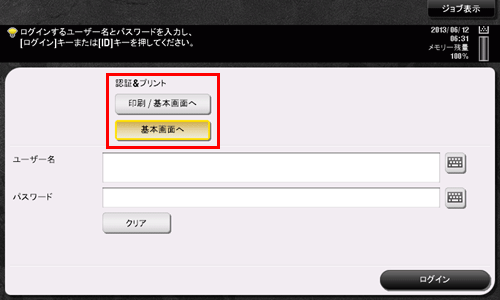
[ユーザー名]の入力エリアまたはキーボードアイコンをタップし、ユーザー名とパスワードを入力します。
[ログイン]をタップします。
[ボックス]をタップします。
[システム]-[認証&プリント]をタップします。
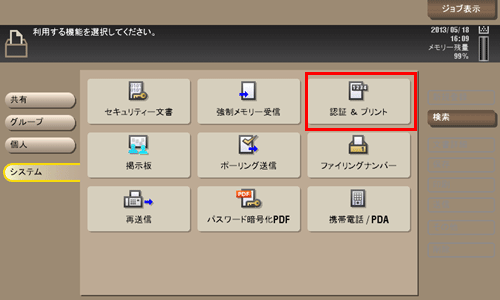
ファイルを選び、操作を選びます。

ファイルを削除する
ファイルを選んでから[削除]をタップすると、ファイルを削除できます。ファイルをロングタップしてメニューアイコンを表示し、 にドラッグ&ドロップすることで同じ操作ができます。
にドラッグ&ドロップすることで同じ操作ができます。
複数のファイルを選び、一度に削除することもできます。ファイルの詳細を確認したら、[はい]をタップします。
ファイル情報を確認する
ファイルを選んでから[文書詳細]をタップすると、ファイルの詳細情報を確認できます。
[詳細]またはサムネイル画像をタップすると、ファイルのプレビュー画像を確認できます。
 をタップすると、プレビュー画像の拡大/縮小ができます。
をタップすると、プレビュー画像の拡大/縮小ができます。